OPEL CORSA F 2020 Informacijos ir pramogų sistemos vadovas (in Lithuanian)
Manufacturer: OPEL, Model Year: 2020, Model line: CORSA F, Model: OPEL CORSA F 2020Pages: 107, PDF Size: 5.02 MB
Page 41 of 107
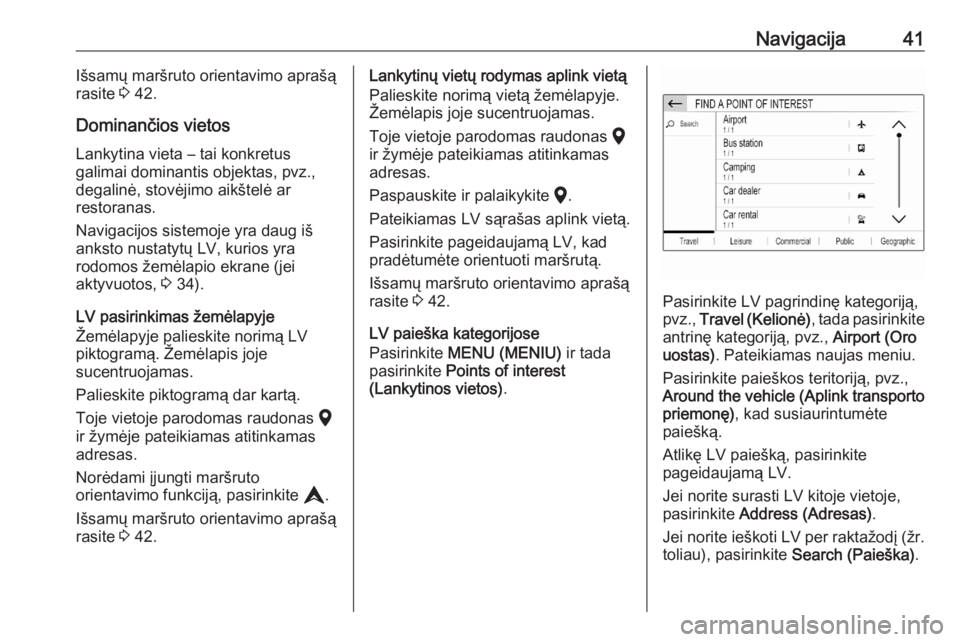
Navigacija41Išsamų maršruto orientavimo aprašą
rasite 3 42.
Dominančios vietos
Lankytina vieta – tai konkretus
galimai dominantis objektas, pvz.,
degalinė, stovėjimo aikštelė ar
restoranas.
Navigacijos sistemoje yra daug iš
anksto nustatytų LV, kurios yra
rodomos žemėlapio ekrane (jei
aktyvuotos, 3 34).
LV pasirinkimas žemėlapyje
Žemėlapyje palieskite norimą LV
piktogramą. Žemėlapis joje
sucentruojamas.
Palieskite piktogramą dar kartą.
Toje vietoje parodomas raudonas K
ir žymėje pateikiamas atitinkamas
adresas.
Norėdami įjungti maršruto
orientavimo funkciją, pasirinkite L.
Išsamų maršruto orientavimo aprašą
rasite 3 42.Lankytinų vietų rodymas aplink vietą
Palieskite norimą vietą žemėlapyje.
Žemėlapis joje sucentruojamas.
Toje vietoje parodomas raudonas K
ir žymėje pateikiamas atitinkamas
adresas.
Paspauskite ir palaikykite K.
Pateikiamas LV sąrašas aplink vietą.
Pasirinkite pageidaujamą LV, kad
pradėtumėte orientuoti maršrutą.
Išsamų maršruto orientavimo aprašą
rasite 3 42.
LV paieška kategorijose
Pasirinkite MENU (MENIU) ir tada
pasirinkite Points of interest
(Lankytinos vietos) .
Pasirinkite LV pagrindinę kategoriją,
pvz., Travel (Kelionė) , tada pasirinkite
antrinę kategoriją, pvz., Airport (Oro
uostas) . Pateikiamas naujas meniu.
Pasirinkite paieškos teritoriją, pvz., Around the vehicle (Aplink transporto
priemonę) , kad susiaurintumėte
paiešką.
Atlikę LV paiešką, pasirinkite
pageidaujamą LV.
Jei norite surasti LV kitoje vietoje,
pasirinkite Address (Adresas) .
Jei norite ieškoti LV per raktažodį (žr.
toliau), pasirinkite Search (Paieška).
Page 42 of 107
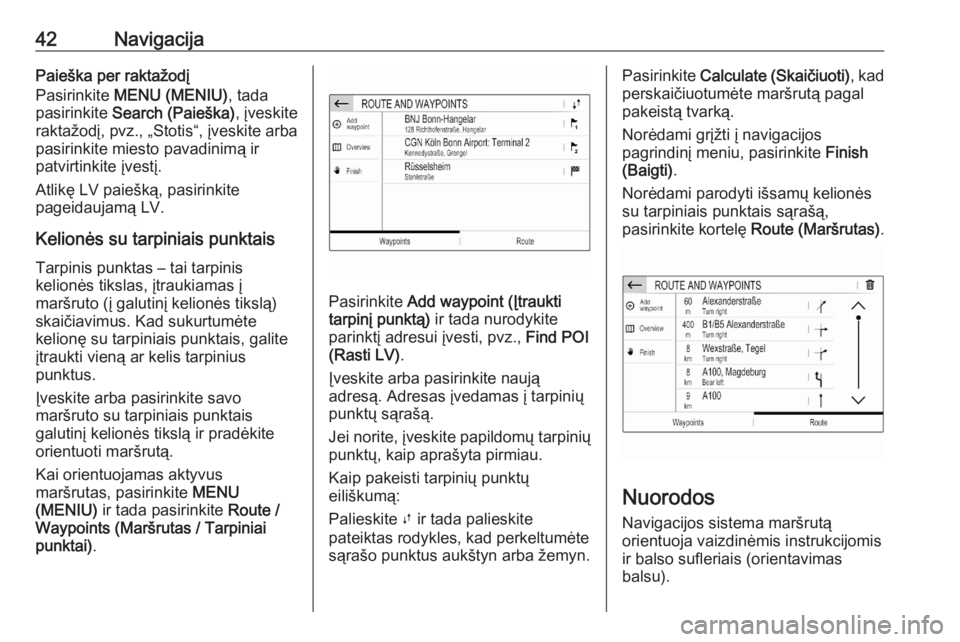
42NavigacijaPaieška per raktažodį
Pasirinkite MENU (MENIU) , tada
pasirinkite Search (Paieška) , įveskite
raktažodį, pvz., „Stotis“, įveskite arba
pasirinkite miesto pavadinimą ir
patvirtinkite įvestį.
Atlikę LV paiešką, pasirinkite
pageidaujamą LV.
Kelionės su tarpiniais punktais Tarpinis punktas – tai tarpinis
kelionės tikslas, įtraukiamas į
maršruto (į galutinį kelionės tikslą)
skaičiavimus. Kad sukurtumėte
kelionę su tarpiniais punktais, galite įtraukti vieną ar kelis tarpinius
punktus.
Įveskite arba pasirinkite savo
maršruto su tarpiniais punktais
galutinį kelionės tikslą ir pradėkite
orientuoti maršrutą.
Kai orientuojamas aktyvus
maršrutas, pasirinkite MENU
(MENIU) ir tada pasirinkite Route /
Waypoints (Maršrutas / Tarpiniai
punktai) .
Pasirinkite Add waypoint (Įtraukti
tarpinį punktą) ir tada nurodykite
parinktį adresui įvesti, pvz., Find POI
(Rasti LV) .
Įveskite arba pasirinkite naują
adresą. Adresas įvedamas į tarpinių
punktų sąrašą.
Jei norite, įveskite papildomų tarpinių
punktų, kaip aprašyta pirmiau.
Kaip pakeisti tarpinių punktų
eiliškumą:
Palieskite Ú ir tada palieskite
pateiktas rodykles, kad perkeltumėte
sąrašo punktus aukštyn arba žemyn.
Pasirinkite Calculate (Skaičiuoti) , kad
perskaičiuotumėte maršrutą pagal
pakeistą tvarką.
Norėdami grįžti į navigacijos
pagrindinį meniu, pasirinkite Finish
(Baigti) .
Norėdami parodyti išsamų kelionės
su tarpiniais punktais sąrašą,
pasirinkite kortelę Route (Maršrutas) .
Nuorodos
Navigacijos sistema maršrutą
orientuoja vaizdinėmis instrukcijomis
ir balso sufleriais (orientavimas
balsu).
Page 43 of 107

Navigacija43Vaizdo instrukcijos
Vaizdinės instrukcijos rodomos
ekrane.
Pastaba
Kai aktyvi maršruto orientavimo
funkcija ir nesate įjungę navigacijos
programos, posūkių manevrai
rodomi prietaisų grupės ekrane.
Orientavimas balso nuorodomis
Artėjant prie sankryžos, kurioje jums
reikia pasukti, navigacijos balso
sufleriai praneš, kur važiuoti.
Norėdami aktyvuoti arba deaktyvuoti balso suflerių funkciją, navigacijos
pagrindiniame meniu pasirinkite
MENU (MENIU) , Settings(Nuostatos) , pasirinkite kortelę Vocal
(Vokalas) ir tada aktyvuokite arba
deaktyvuokite Activate navigation
messages (Aktyvinti navigacijos
žinutes) .
Aktyvavus balso suflerius, galima
papildomai nurodyti, ar reikia ištarti
gatvių pavadinimus.
Norėdami pakartoti paskutinę
orientavimo balsu instrukciją,
palieskite posūkio rodyklę ekrano
kairiojoje pusėje.
Maršruto orientavimo nuostatosPasirinkite MENU (MENIU)
navigacijos pagrindiniame meniu ir tada pasirinkite Guidance criteria
(Orientavimo kriterijai) , kad
parodytumėte atitinkamą meniu.
Atvėrus meniu, navigacijos sistema
automatiškai apskaičiuoja kelis
pasirinktinius maršrutus, pvz.,
greičiausią arba ekologiškiausią.
Norėdami parodyti žemėlapyje
skirtingus pasirinktinius maršrutus,
nurodykite See on map (Žr.
žemėlapyje) .
Jei savo maršrute norite, pvz., vengti
plentų, nustatykite atitinkamą parinktį
OFF .
Take account of traffic (Įvertinti kelių
eismą)
Kai sistema skaičiuoja maršrutą į kelionės tikslą, atsižvelgiama į kelių
eismo įvykius.
Page 44 of 107

44NavigacijaMaršrutą aktyvaus orientavimo metu
galima modifikuoti, atsižvelgiant į
gaunamus kelių eismo pranešimus.
Yra siūlomos trys parametro Take
account of traffic (Įvertinti kelių
eismą) parinktys:
Jei norite, kad sistema automatiškai
modifikuotų maršrutą pagal naujus
eismo pranešimus, pasirinkite
Automatic (Automatinis) .
Jei norite, kad modifikuojant maršrutą jūsų būtų klausiama, pasirinkite
Manual (Rankinis) .
Jei nenorite, kad maršrutai būtų
modifikuojami, pasirinkite None
(Jokia) .
Kaip pradėti, atšaukti ir pratęsti
maršruto orientavimą
Norėdami pradėti orientuoti maršrutą,
įveskite arba pasirinkite kelionės tikslo adresą 3 38. Atsižvelgiant į
situaciją, maršrutas gali būti
pradedamas orientuoti automatiškai
arba jūs galite laikytis tam tikrų
ekrane pateikiamų instrukcijų.Maršruto orientavimui atšaukti
navigacijos pagrindiniame meniu
nurodykite MENU (MENIU) ir tada
pasirinkite STOP NAVIGATION
(STABDYTI NAVIGACIJĄ) .
Norėdami pratęsti atšauktą maršruto
orientavimą, interaktyviojoje
pasirinkimo juostoje nurodykite
MENU (MENIU) ir tada pasirinkite
RESUME GUIDANCE (TĘSTI
ORIENTAVIMĄ) .
Posūkių sąrašas Ekrano kairėje parodomas kitas
posūkio manevras.
Norėdami parodyti visų artėjančių
posūkių sąrašą aktyviame maršrute,
pagrindiniame navigacijos meniu
pasirinkite MENU (MENIU) , Route /
Waypoints (Maršrutas / Tarpiniai
punktai) ir tada pasirinkite kortelę
Route (Maršrutas) .
Norėdami parodyti žemėlapyje
posūkio manevrą, šalia
pageidaujamo sąrašo įrašo palieskite
posūkio piktogramą. Žemėlapyje
parodoma atitinkama vieta.
Page 45 of 107
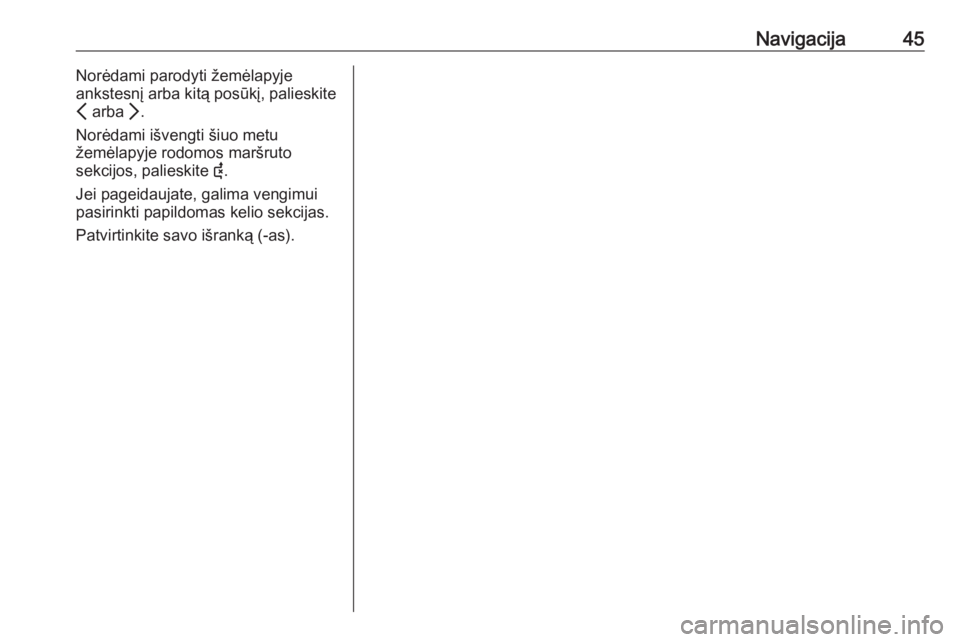
Navigacija45Norėdami parodyti žemėlapyje
ankstesnį arba kitą posūkį, palieskite P arba Q.
Norėdami išvengti šiuo metu žemėlapyje rodomos maršruto
sekcijos, palieskite 6.
Jei pageidaujate, galima vengimui
pasirinkti papildomas kelio sekcijas.
Patvirtinkite savo išranką (-as).
Page 46 of 107
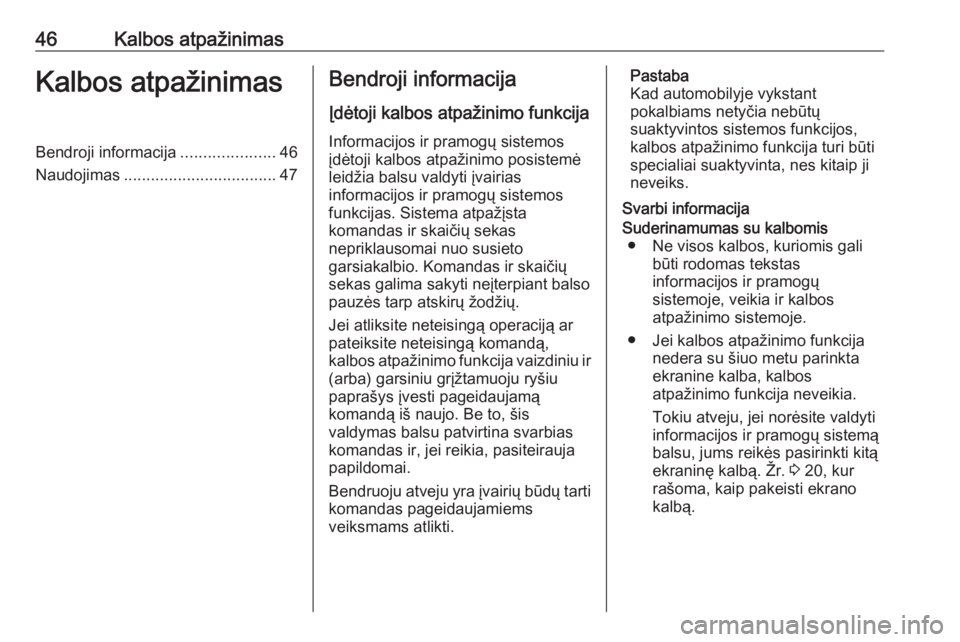
46Kalbos atpažinimasKalbos atpažinimasBendroji informacija.....................46
Naudojimas .................................. 47Bendroji informacija
Įdėtoji kalbos atpažinimo funkcija Informacijos ir pramogų sistemos
įdėtoji kalbos atpažinimo posistemė
leidžia balsu valdyti įvairias
informacijos ir pramogų sistemos
funkcijas. Sistema atpažįsta
komandas ir skaičių sekas
nepriklausomai nuo susieto
garsiakalbio. Komandas ir skaičių
sekas galima sakyti neįterpiant balso
pauzės tarp atskirų žodžių.
Jei atliksite neteisingą operaciją ar
pateiksite neteisingą komandą,
kalbos atpažinimo funkcija vaizdiniu ir (arba) garsiniu grįžtamuoju ryšiupaprašys įvesti pageidaujamą
komandą iš naujo. Be to, šis
valdymas balsu patvirtina svarbias
komandas ir, jei reikia, pasiteirauja
papildomai.
Bendruoju atveju yra įvairių būdų tarti
komandas pageidaujamiems
veiksmams atlikti.Pastaba
Kad automobilyje vykstant
pokalbiams netyčia nebūtų
suaktyvintos sistemos funkcijos,
kalbos atpažinimo funkcija turi būti
specialiai suaktyvinta, nes kitaip ji
neveiks.
Svarbi informacijaSuderinamumas su kalbomis ● Ne visos kalbos, kuriomis gali būti rodomas tekstas
informacijos ir pramogų
sistemoje, veikia ir kalbos
atpažinimo sistemoje.
● Jei kalbos atpažinimo funkcija nedera su šiuo metu parinkta
ekranine kalba, kalbos
atpažinimo funkcija neveikia.
Tokiu atveju, jei norėsite valdyti
informacijos ir pramogų sistemą
balsu, jums reikės pasirinkti kitą
ekraninę kalbą. Žr. 3 20, kur
rašoma, kaip pakeisti ekrano
kalbą.
Page 47 of 107
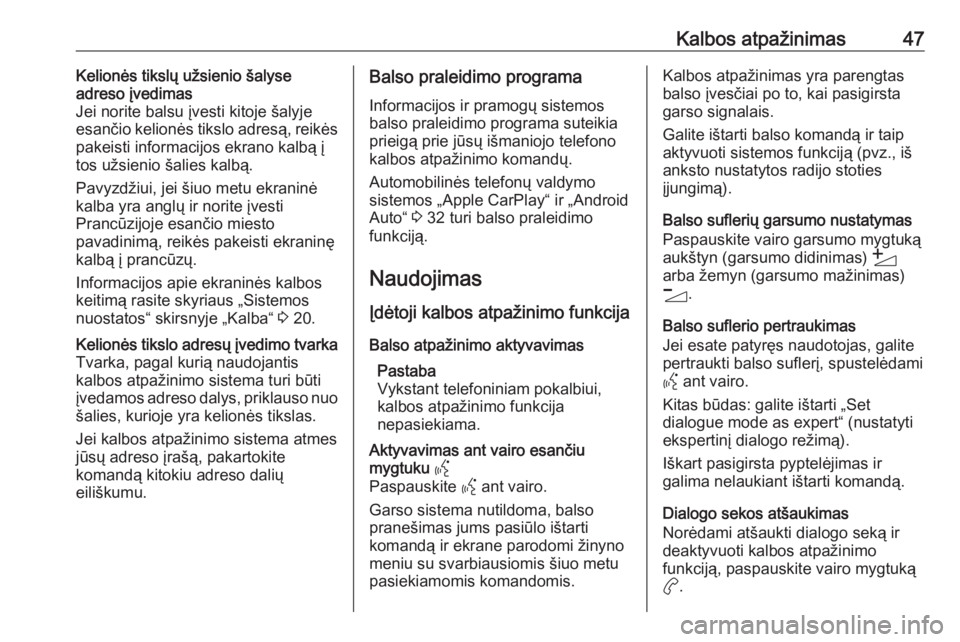
Kalbos atpažinimas47Kelionės tikslų užsienio šalyse
adreso įvedimas
Jei norite balsu įvesti kitoje šalyje
esančio kelionės tikslo adresą, reikės
pakeisti informacijos ekrano kalbą į
tos užsienio šalies kalbą.
Pavyzdžiui, jei šiuo metu ekraninė
kalba yra anglų ir norite įvesti
Prancūzijoje esančio miesto
pavadinimą, reikės pakeisti ekraninę
kalbą į prancūzų.
Informacijos apie ekraninės kalbos
keitimą rasite skyriaus „Sistemos
nuostatos“ skirsnyje „Kalba“ 3 20.Kelionės tikslo adresų įvedimo tvarka
Tvarka, pagal kurią naudojantis
kalbos atpažinimo sistema turi būti
įvedamos adreso dalys, priklauso nuo šalies, kurioje yra kelionės tikslas.
Jei kalbos atpažinimo sistema atmes
jūsų adreso įrašą, pakartokite
komandą kitokiu adreso dalių
eiliškumu.Balso praleidimo programa
Informacijos ir pramogų sistemos
balso praleidimo programa suteikia
prieigą prie jūsų išmaniojo telefono
kalbos atpažinimo komandų.
Automobilinės telefonų valdymo
sistemos „Apple CarPlay“ ir „Android
Auto“ 3 32 turi balso praleidimo
funkciją.
Naudojimas Įdėtoji kalbos atpažinimo funkcija
Balso atpažinimo aktyvavimas Pastaba
Vykstant telefoniniam pokalbiui,
kalbos atpažinimo funkcija
nepasiekiama.Aktyvavimas ant vairo esančiu
mygtuku Y
Paspauskite Y ant vairo.
Garso sistema nutildoma, balso
pranešimas jums pasiūlo ištarti
komandą ir ekrane parodomi žinyno
meniu su svarbiausiomis šiuo metu
pasiekiamomis komandomis.Kalbos atpažinimas yra parengtas
balso įvesčiai po to, kai pasigirsta
garso signalais.
Galite ištarti balso komandą ir taip
aktyvuoti sistemos funkciją (pvz., iš
anksto nustatytos radijo stoties
įjungimą).
Balso suflerių garsumo nustatymas
Paspauskite vairo garsumo mygtuką
aukštyn (garsumo didinimas) Y
arba žemyn (garsumo mažinimas)
Z .
Balso suflerio pertraukimas
Jei esate patyręs naudotojas, galite
pertraukti balso suflerį, spustelėdami
Y ant vairo.
Kitas būdas: galite ištarti „Set
dialogue mode as expert“ (nustatyti
ekspertinį dialogo režimą).
Iškart pasigirsta pyptelėjimas ir
galima nelaukiant ištarti komandą.
Dialogo sekos atšaukimas
Norėdami atšaukti dialogo seką ir
deaktyvuoti kalbos atpažinimo
funkciją, paspauskite vairo mygtuką
a .
Page 48 of 107
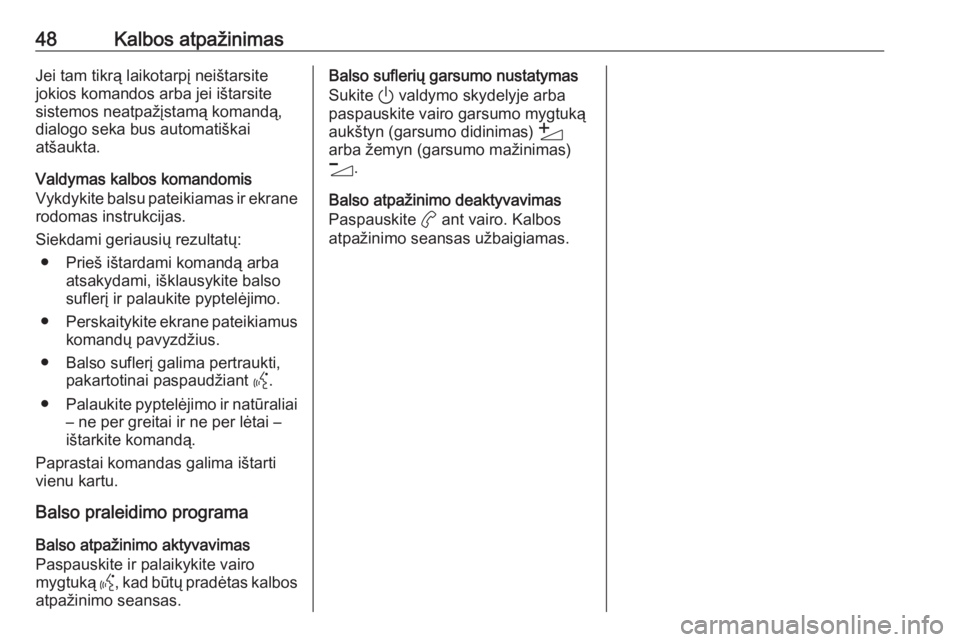
48Kalbos atpažinimasJei tam tikrą laikotarpį neištarsite
jokios komandos arba jei ištarsite
sistemos neatpažįstamą komandą,
dialogo seka bus automatiškai
atšaukta.
Valdymas kalbos komandomis
Vykdykite balsu pateikiamas ir ekrane
rodomas instrukcijas.
Siekdami geriausių rezultatų: ● Prieš ištardami komandą arba atsakydami, išklausykite balso
suflerį ir palaukite pyptelėjimo.
● Perskaitykite ekrane pateikiamus
komandų pavyzdžius.
● Balso suflerį galima pertraukti, pakartotinai paspaudžiant Y.
● Palaukite pyptelėjimo ir natūraliai
– ne per greitai ir ne per lėtai –
ištarkite komandą.
Paprastai komandas galima ištarti
vienu kartu.
Balso praleidimo programa
Balso atpažinimo aktyvavimas
Paspauskite ir palaikykite vairo
mygtuką Y, kad būtų pradėtas kalbos
atpažinimo seansas.Balso suflerių garsumo nustatymas
Sukite ) valdymo skydelyje arba
paspauskite vairo garsumo mygtuką
aukštyn (garsumo didinimas) Y
arba žemyn (garsumo mažinimas)
Z .
Balso atpažinimo deaktyvavimas
Paspauskite a ant vairo. Kalbos
atpažinimo seansas užbaigiamas.
Page 49 of 107
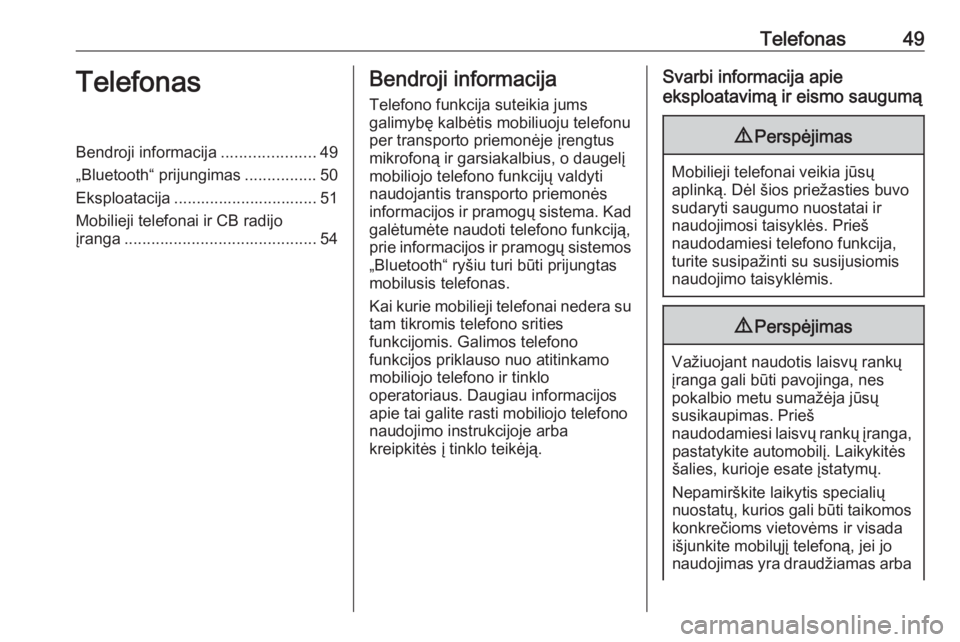
Telefonas49TelefonasBendroji informacija.....................49
„Bluetooth“ prijungimas ................50
Eksploatacija ................................ 51
Mobilieji telefonai ir CB radijo
įranga ........................................... 54Bendroji informacija
Telefono funkcija suteikia jums
galimybę kalbėtis mobiliuoju telefonu
per transporto priemonėje įrengtus
mikrofoną ir garsiakalbius, o daugelį
mobiliojo telefono funkcijų valdyti
naudojantis transporto priemonės
informacijos ir pramogų sistema. Kad galėtumėte naudoti telefono funkciją,
prie informacijos ir pramogų sistemos
„Bluetooth“ ryšiu turi būti prijungtas
mobilusis telefonas.
Kai kurie mobilieji telefonai nedera su
tam tikromis telefono srities
funkcijomis. Galimos telefono
funkcijos priklauso nuo atitinkamo
mobiliojo telefono ir tinklo
operatoriaus. Daugiau informacijos
apie tai galite rasti mobiliojo telefono
naudojimo instrukcijoje arba
kreipkitės į tinklo teikėją.Svarbi informacija apie
eksploatavimą ir eismo saugumą9 Perspėjimas
Mobilieji telefonai veikia jūsų
aplinką. Dėl šios priežasties buvo
sudaryti saugumo nuostatai ir
naudojimosi taisyklės. Prieš
naudodamiesi telefono funkcija,
turite susipažinti su susijusiomis
naudojimo taisyklėmis.
9 Perspėjimas
Važiuojant naudotis laisvų rankų
įranga gali būti pavojinga, nes
pokalbio metu sumažėja jūsų
susikaupimas. Prieš
naudodamiesi laisvų rankų įranga, pastatykite automobilį. Laikykitės
šalies, kurioje esate įstatymų.
Nepamirškite laikytis specialių
nuostatų, kurios gali būti taikomos konkrečioms vietovėms ir visada
išjunkite mobilųjį telefoną, jei jo
naudojimas yra draudžiamas arba
Page 50 of 107
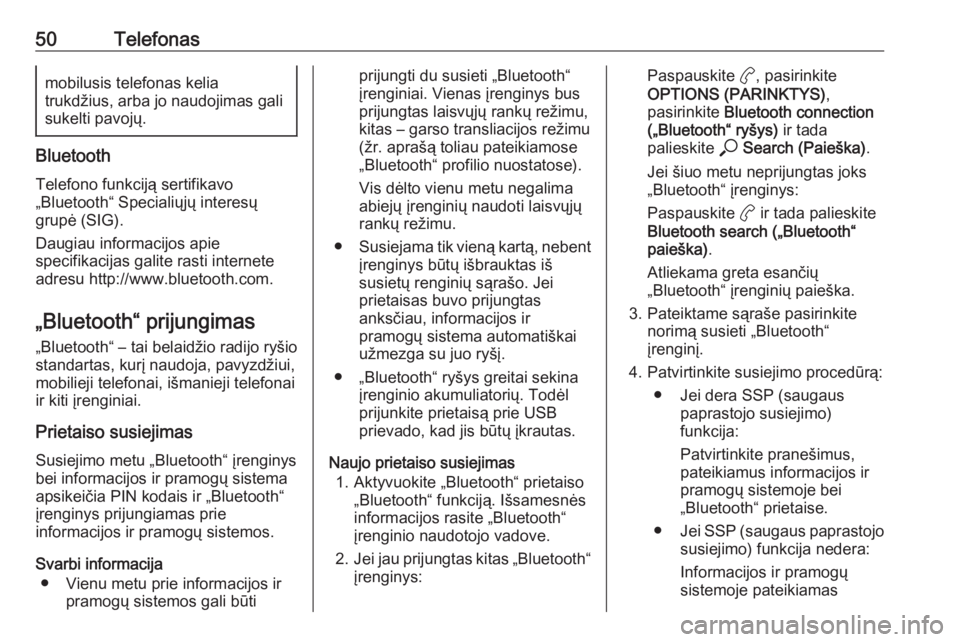
50Telefonasmobilusis telefonas kelia
trukdžius, arba jo naudojimas gali
sukelti pavojų.
Bluetooth
Telefono funkciją sertifikavo
„Bluetooth“ Specialiųjų interesų
grupė (SIG).
Daugiau informacijos apie
specifikacijas galite rasti internete
adresu http://www.bluetooth.com.
„Bluetooth“ prijungimas „Bluetooth“ – tai belaidžio radijo ryšio
standartas, kurį naudoja, pavyzdžiui,
mobilieji telefonai, išmanieji telefonai ir kiti įrenginiai.
Prietaiso susiejimas
Susiejimo metu „Bluetooth“ įrenginys
bei informacijos ir pramogų sistema
apsikeičia PIN kodais ir „Bluetooth“
įrenginys prijungiamas prie
informacijos ir pramogų sistemos.
Svarbi informacija ● Vienu metu prie informacijos ir pramogų sistemos gali būti
prijungti du susieti „Bluetooth“įrenginiai. Vienas įrenginys bus
prijungtas laisvųjų rankų režimu,
kitas – garso transliacijos režimu
(žr. aprašą toliau pateikiamose
„Bluetooth“ profilio nuostatose).
Vis dėlto vienu metu negalima
abiejų įrenginių naudoti laisvųjų
rankų režimu.
● Susiejama tik vieną kartą, nebent
įrenginys būtų išbrauktas iš
susietų renginių sąrašo. Jei
prietaisas buvo prijungtas
anksčiau, informacijos ir
pramogų sistema automatiškai užmezga su juo ryšį.
● „Bluetooth“ ryšys greitai sekina įrenginio akumuliatorių. Todėl
prijunkite prietaisą prie USB
prievado, kad jis būtų įkrautas.
Naujo prietaiso susiejimas 1. Aktyvuokite „Bluetooth“ prietaiso „Bluetooth“ funkciją. Išsamesnės
informacijos rasite „Bluetooth“
įrenginio naudotojo vadove.
2. Jei jau prijungtas kitas „Bluetooth“
įrenginys:Paspauskite a, pasirinkite
OPTIONS (PARINKTYS) ,
pasirinkite Bluetooth connection
(„Bluetooth“ ryšys) ir tada
palieskite * Search (Paieška) .
Jei šiuo metu neprijungtas joks
„Bluetooth“ įrenginys:
Paspauskite a ir tada palieskite
Bluetooth search („Bluetooth“
paieška) .
Atliekama greta esančių
„Bluetooth“ įrenginių paieška.
3. Pateiktame sąraše pasirinkite norimą susieti „Bluetooth“
įrenginį.
4. Patvirtinkite susiejimo procedūrą: ● Jei dera SSP (saugaus paprastojo susiejimo)
funkcija:
Patvirtinkite pranešimus, pateikiamus informacijos ir
pramogų sistemoje bei
„Bluetooth“ prietaise.
● Jei SSP (saugaus paprastojo
susiejimo) funkcija nedera:
Informacijos ir pramogų
sistemoje pateikiamas